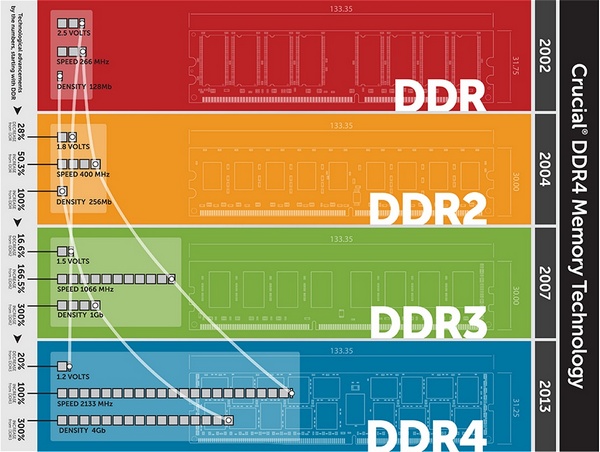Сегодня модули памяти стоят как никогда дешево. Цены упали до минимальных значений за последние несколько лет. Поэтому если вы раздумываете над увеличением объема ОЗУ — настала пора действовать. Нижеследующий материал для тех, кто никогда раньше этого не делал.
Примерные цены на модули DDR4:
4 Гб — от 1 600 рублей
8 Гб — от 3 100 рублей
16 Гб — от 6 200 рублей
Год назад эта же память обошлась бы вам в 1,5-2 раза дороже
Шаг 1
Можете пропустить, если прекрасно знаете, что за память стоит в системном блоке, сколько слотов занято и сколько свободно.
В противном случае открываем боковую крышку системника и смотрим туда, где установлены модули памяти. Лучше сфотографируйте это место для удобства. Нам нужно узнать количество занятых и свободных слотов. Что на них написано, пока неважно.
Шаг 2
Теперь выясняем, какой у нас процессор, материнская плата и память. Мы предлагаем воспользоваться бесплатной утилитой Speccy, но вы можете взять любую другую программу.
Для ОЗУ нужны более подробные сведения (смотрите вкладку Slot): тип памяти (DDR3/DDR3L или DDR4), объем, тайминги, рабочая частота.
В моем случае из 4 слотов занят только один. Там установлена память Kingston DDR4-2400 (частота шины — 1200 МГц, эффективная частота 2400 МГц) с таймингами 17-17-17-39.
Шаг 3
Изучаем характеристики процессора и материнской памяти, чтобы понять верхний предел по частоте памяти. Если ЦП и «материнка» поддерживают память частотой до 2 666 МГц, нет смысла покупать память DDR4-3000 или DDR4-3200. ОЗУ все равно будет работать на 2 666 МГц. Поэтому лучше взять DDR4-2666.
Если вы собираете докупить память, оставив старую планку, вам нужно ориентироваться на ее характеристики. Потому что система будет работать на минимальной частоте трех компонентов: процессор, материнская плата, память (самая медленная память).
Кстати, некоторые материнские платы поддерживают разгон ОЗУ. Но это тема для отдельного разговора.
Как вы уже заметили, современные модули памяти используют конструктивное исполнение DIMM (dual in-line memory module). Это прямоугольные платы с рядами контактов (288 штук). Микросхемы памяти размещаются с обеих сторон. Каждая планка памяти — это печатная плата. Причем двусторонняя, так как компоненты (банки памяти) находятся с двух стороны. Более подробно о разных видах печатных плат и особенностях их монтажа можно прочитать на сайте компании «Точка пайки»: https://solderpoint.ru/montazh-pechatnyx-plat
Шаг 4
Смотрим, есть ли поддержка двухканального режима работы памяти в материнской плате (есть на всех современных: неважно, два слота или четыре). Об этом можно узнать в описании, прочитать на сайтах интернет-магазинов.
Для ускорения работы ОЗУ вместо одного модуля ставят два вдвое меньшего объема в разъемы одинакового цвета. То есть два модуля по 4 Гб будут работать быстрее, чем один модуль на 8 Гб (при прочих равных характеристиках). Несмотря на то, что пропускная способность увеличится в два раза, реальный прирост в скорости зависит от используемых программ. В играх вы получите от 5-10%, в тяжелых графических приложениях от 20% до 70%.
Существуют материнские платы, поддерживающие трех- и даже четырехканальный режим, но это редкость.
Чтобы память заработала в двухканальном режиме, нужно установить два или четыре модуля памяти в соответствующие разъемы (они обычно отличаются цветом). Если у вас две планки ОЗУ работают в двухканальном режиме, установка третьего модуля отключит данный режим.
Для двухканального режима лучше всего использовать модули, совпадающие по объему, частоте, таймингам и т. д. В идеале — одинаковые (от одного производителя и одной модели).
Шаг 5
Определяем, сколько модулей памяти мы докупим. Для офисного и домашнего ПК достаточно общего объема 8 Гб. Если важны игры, обработка графики и видео, используются тяжелые приложения — 16 Гб. Больший объем вам вряд ли нужен.
Если на материнской плате всего два разъема и оба заняты (например, по 4 Гб), то проще всего продать старую память и купить два модуля по 8 Гб.
Если из двух слотов занят один, задача несложная. Покупаем такой же модуль для активации двухканального режима. В принципе, 4Гб плюс 8 Гб также должны работать в двухканальном режиме (если память одинаковой модели).
Если всего 4 слота, а свободны 3, 2 или 1 — возможны варианты. Все зависит от необходимого вам объема ОЗУ и использования двухканального режима.
Кстати, у материнских плат и процессоров есть ограничение на максимальный объем ОЗУ. Обычно это 32 или 64 Гб.
Шаг 6
Как вы уже поняли, покупать надо ту память, которую поддерживает процессор и материнская плата. Плюс память будет работать на частоте самого медленного модуля. Если у вас стоит выбор между разными моделями с одинаковой частотой, лучше брать ту, где меньшие тайминги. Впрочем, разницу в скорости вы вряд ли ощутите. Ориентируйтесь также на отзывы и популярность разных моделей ОЗУ.
Если вы используете память DDR3 и DDR3L, выясните, какую именно память поддерживает ваша материнская плата. DDR3L по размерам и контактам совпадает с DDR3 и отличается меньшим энергопотреблением, но возможна несовместимость с «материнкой».
И не перепутайте DIMM DDR и SO-DIMM. Последние короче и предназначены для ноутбуков. И, разумеется, DDR3 и DDR4 друг с другом не совместимы как физически, так и логически.
Шаг 7
Когда будет устанавливать память, делайте все аккуратно. Вставляйте правильной стороной (вам поможет технологический вырез). Особо сильные и одаренные личности умудряются вставлять не той стороной. Если будете вынимать память, не забудьте отвести в сторону защелки по краям.
P.S. Если у вас не системный блок, а ноутбук, сначала выясните, можно ли заменить модуль памяти, если ли дополнительные разъемы. В остальном действуем по инструкции.